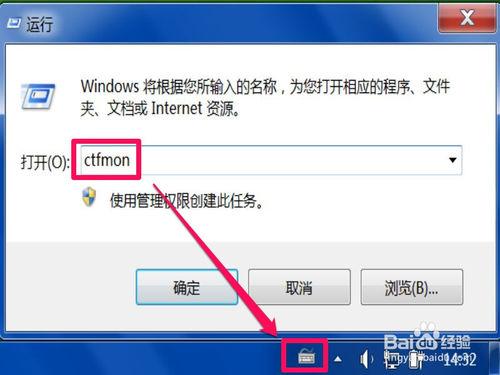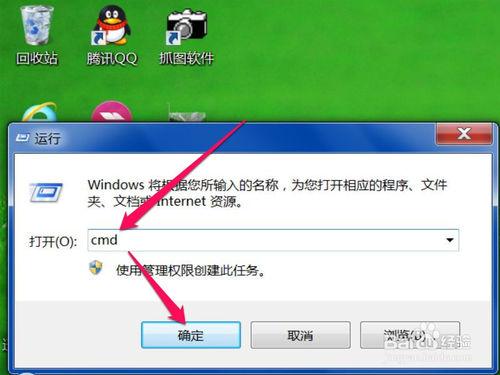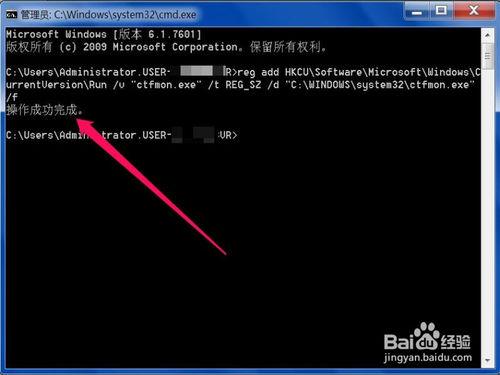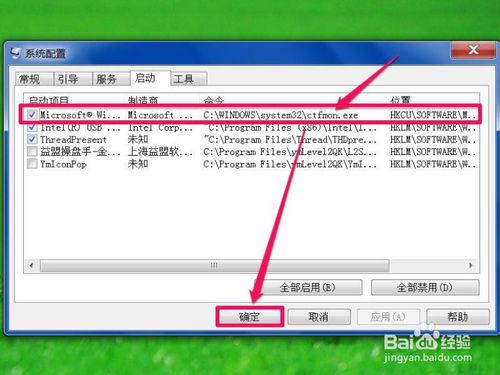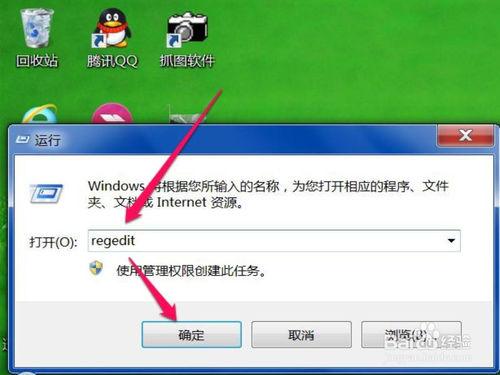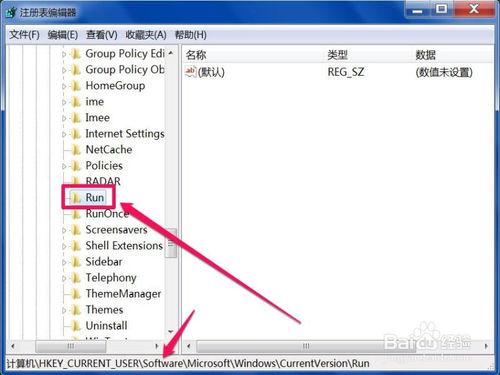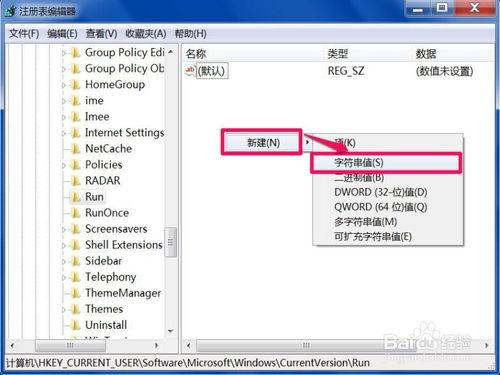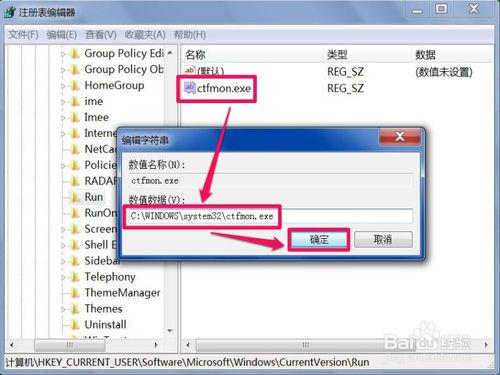開機後,發現任務欄上的輸入法圖標沒有了,到控制面板中去顯示於任務欄上,但第二次開機,仍會沒有,我都用最快捷方式,直接在運行中輸入ctfmon命令,調出來,但是每次開機都要輸入才行,也是挺煩的,如何讓輸入法圖標一直顯示在任務欄上呢?下面介紹三個方法。
工具/原料
電腦
Win7
方法/步驟
命令方法
第一個方法用命令提示符方法,先從開始菜單中打開“運行”程序,然後輸入cmd命令,確定。
進入命令提示符窗口後,輸入reg add HKCU\Software\Microsoft\Windows\CurrentVersion\Run /v "ctfmon.exe" /t REG_SZ /d "C:\WINDOWS\system32\ctfmon.exe" /f此條命令,按Enter回車,刷新一下,就可以顯示輸入法圖標了。
系統實用配置方法
同樣在“運行”編輯框中,輸入msconfig命令,確定,就能進入系統配置實用程序窗口。
在系統實用配置程序窗口,選擇“啟動”這個選項卡,在其下,勾選帶有ctfmon字樣的項,這裡可以看到;c:\windows\system32\ctfmon.exe,這個就是輸入法程序路徑。按確定,就能在任務欄上顯示輸入法圖標。
註冊表修復法
也可以在註冊表中進行修復,方法,先打開“運行”程序,輸入regedit命令,確定,進入註冊表。
進入註冊表編輯器後,依次打開HKEY_CURRENT_USER\Software\Microsoft\Windows\CurrentVersion\Run這條路徑。
到n項的右側窗口,在空白處右鍵,新建一個“字符串值”數據。
將這個新建項改名為ctfmon.exe,然後雙擊此項,在編輯字符串窗口,找到數據數值下的編輯框,在其中輸入C:\WINDOWS\system32\ctfmon.exe這條路徑,然後“確定”即可。
注意事項
如果上面方法還不行,就是這個ctfmon.exe文件損壞了,到其它相同版本的系統上拷貝一個即可。